Hoe Microsoft een gebruiksvriendelijke taakbalk volledig kapot maakt onder de noemer ‘design’.
Verwachte leestijd: 4 minuten
Microsoft experimenteert met een nieuwe minimalistische taakbalk voor Windows 11. Deze heeft een ‘verbeterde gebruikersinterface’ voor het overloopmenu en nieuwe systeemvak bedieningen. Die zou geschikt zijn voor diegenen die de voorkeur geven aan een schone taakbalk.
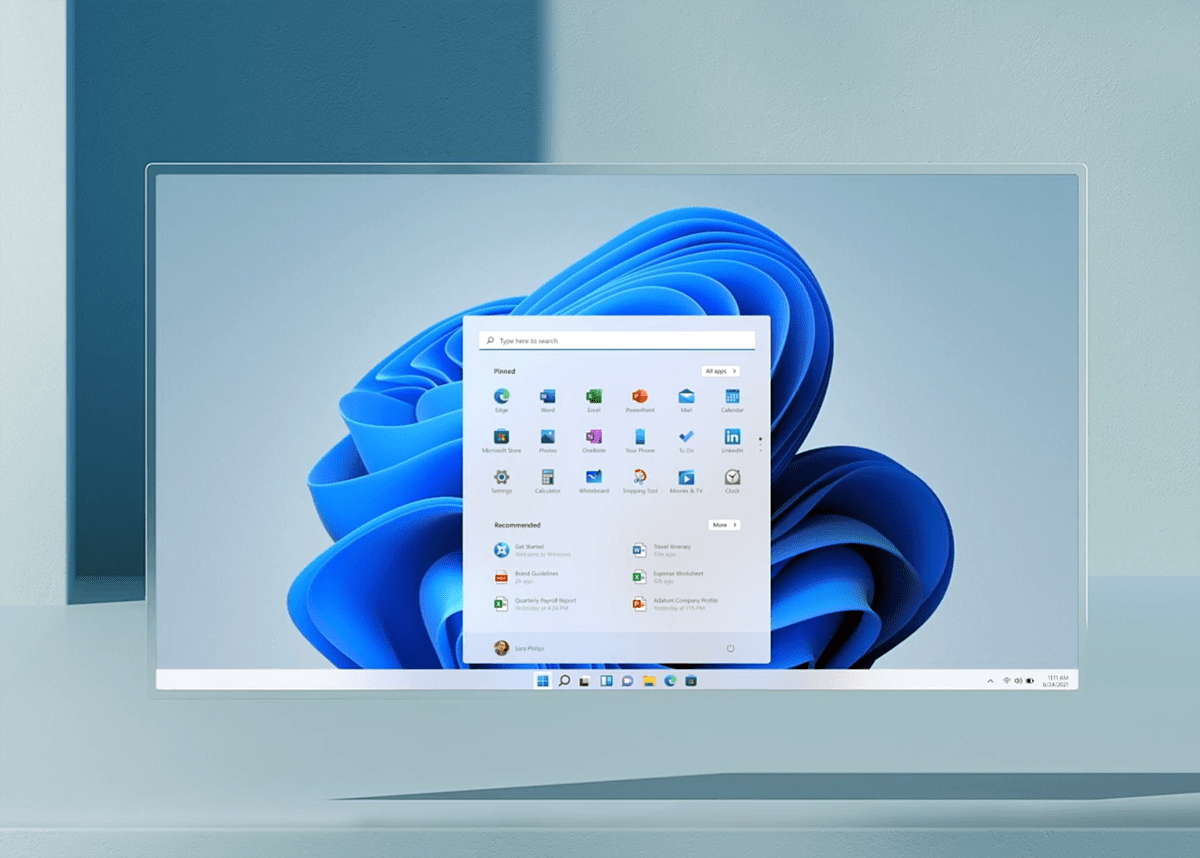
Maar voor andere gebruikers die dat niet willen heeft Microsoft ook nog een andere taakbalk functie verwijdert zonder een goede reden.
In de nieuwste preview builds heeft Microsoft een nieuwe overflow ervaring getest. Die het gemakkelijker moet maken om een actieve toepassing te selecteren. Wanneer er te veel apps zijn geopend of vastgezet op de taakbalk. Het doel is om het gemakkelijker te maken om een bepaalde app te selecteren wanneer de taakbalk vol is.
Gebruikers in de kou
Microsoft heeft het systeemvak vernieuwd, maar niet verbeterd, om overeen te komen met de visuele stijl van Windows 11. Het bedrijf lijkt design de voorkeur te geven boven de gebruiksvriendelijkheid zoals het systeemvak nu is. Daarbij doet het gebruikers met een touchscreen een handreiking. Maar laat het andere gebruikers in de ‘kou’ staan.
De wijziging die Microsoft hier doorvoert is totaal onnodig. Omdat het nu ook al mogelijk biedt de pictogrammen uit het systeemvak te verwijderen, zo heeft de gebruiker zelf een keuze.
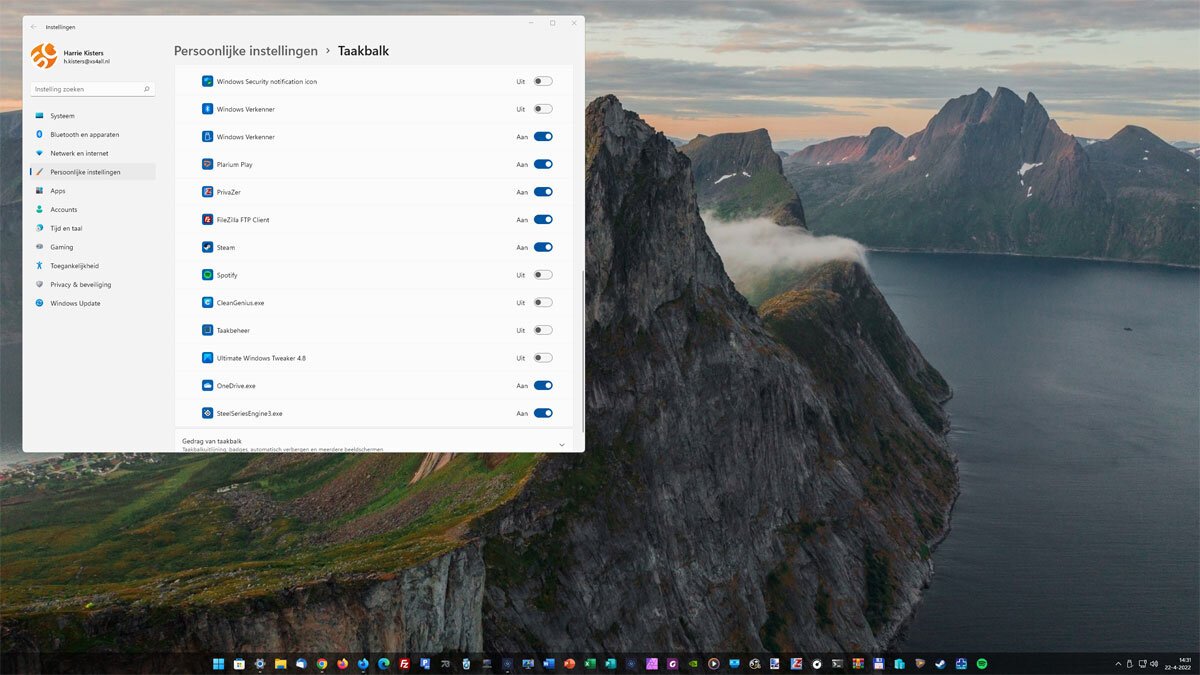
Als onderdeel van deze wijziging is het nu mogelijk om alle pictogrammen die aan de rechterkant van de taakbalk verschijnen te verbergen. Behalve de geluidsknoppen en wifi knop die deel uitmaken van het nieuwe controlecentrum.
Gebruikers die de pictogrammen wél allemaal willen zien vangen bot. Een goede reden hiervoor, buiten het design, heeft de softwaregigant niet.
Windows 11 versie 22H2
In Windows 11 22H2 kunt u navigeren naar: Instellingen > Persoonlijke instellingen > Taakbalk > Andere systeemvak pictogrammen. Door de nieuwe optie te selecteren met de naam Pictogram menu verbergen om het systeemvak ^ op de taakbalk uit te schakelen.
Wanneer u het pictogram uitschakelt, kunnen sommige pictogrammen, zoals Bluetooth of Steam, buiten het systeemvak komen.
Windows instellingen bevatten extra bedieningselementen om u te helpen beslissen. Of u de indicatoren voor apps of services zoals Steam en Bluetooth naast de knoppen in het controlecentrum wilt blijven zien.
Microsoft optimaliseert voor tablets de taakbalk, niet voor het Bureaublad
Zo werkt de ^ vaak niet en krijgt u een zwart vierkantje te zien, daarnaast is het overzicht wat u had volledig weg.
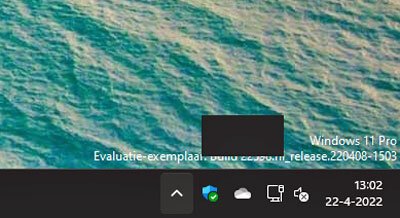
De nieuwe optie om het Menu met verborgen pictogrammen of het systeemvak uit te schakelen, is met name handig als u minder beschikbare ruimte op de taakbalk heeft. Of als u liever een schoner uiterlijk heeft dan pictogrammen.
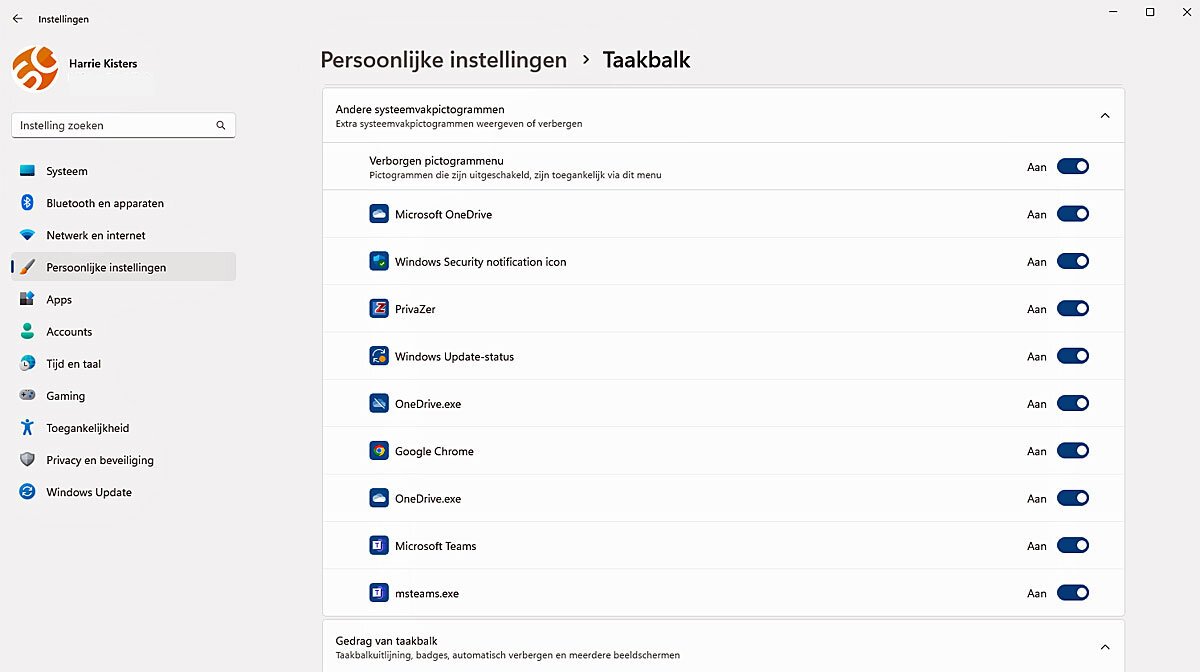
Er is echter een addertje onder het gras: de nieuwe ervaring met taakbalk overlooppictogrammen bemoeilijkt het ‘slepen en neerzetten’. Hierdoor kunt u volgorde van pictogrammen in taakbalk systeempictogrammen niet wijzigen.
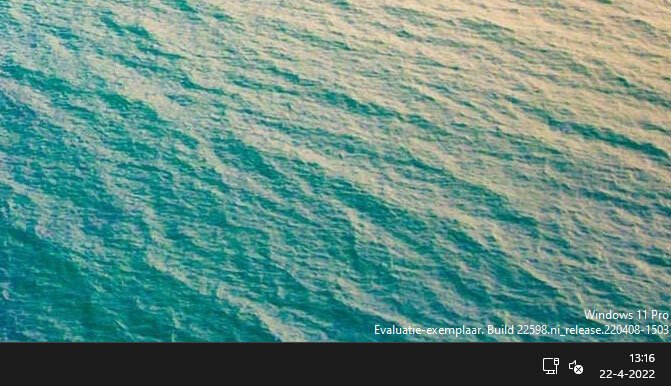
Slepen en neerzetten wordt dus niet langer ondersteund om items vast te zetten of los te maken. Dit betekent dat u de volgorde van pictogrammen in het systeemvak niet kunt wijzigen.
Om wijzigingen aan te brengen in het systeemvak of de verwijderde pictogrammen te herstellen. Dan moet u met de rechtermuisknop op de taakbalk klikken en Taakbalk instellingen kiezen. Vervolgens kunt u apps selecteren die u op de taakbalk wilt zien. Echter alleen de pictogrammen van Onedrive en Windows security worden dan in het systeemvak getoond.
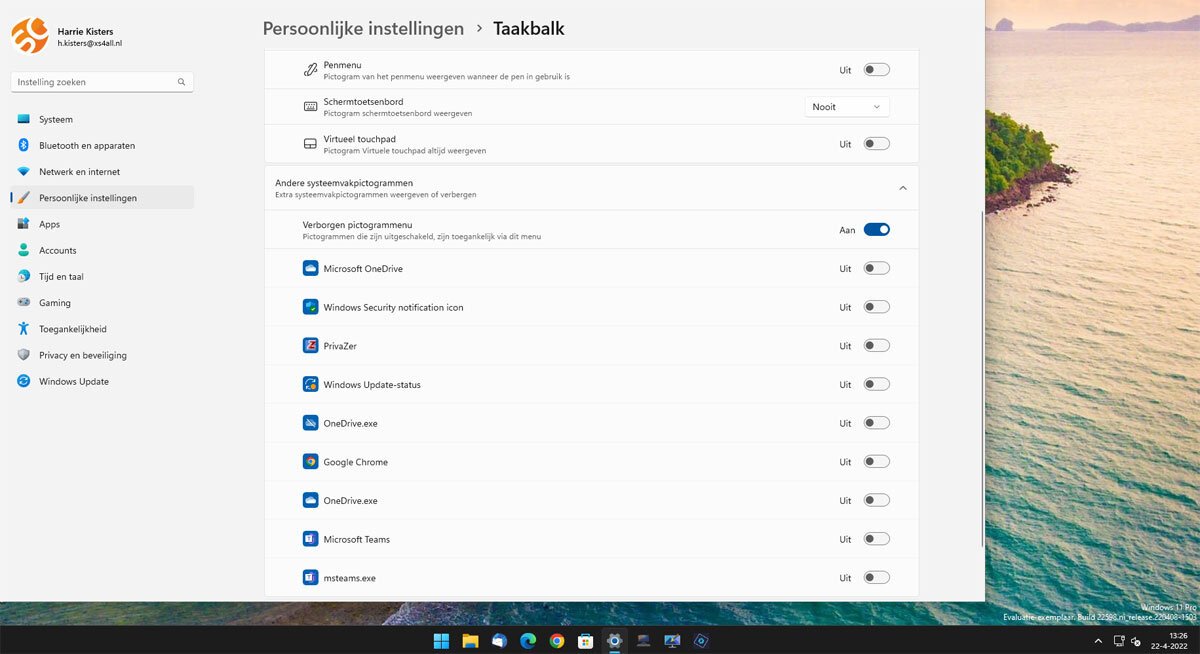
Wanneer u bijvoorbeeld het Bluetooth pictogram uit het systeemvak verwijdert, moet u Instellingen openen en het Bluetooth pictogram inschakelen om het te herstellen. Wanneer u het Bluetooth pictogram echter herstelt, verschijnt het buiten het systeemvak.
Als u wilt dat het pictogram in de lade verschijnt, moet u Instellingen opnieuw openen en het pictogram uitschakelen. Dat komt omdat het niet langer mogelijk is om pictogrammen binnen of rond het systeemvak te slepen en neer te zetten.
Gebruikers klagen bij Microsoft
Om kort te gaan, de nieuwe functie belooft de taakbalk een beetje schoner te maken en te optimaliseren voor de touchscreens. Maar het bemoeilijkt het personalisatieproces voor degenen die de voorkeur geven aan pictogrammen in het Systeemvak. Bijvoorbeeld voor apps op de achtergrond. Microsoft bouwt hier op een moeras, het dreigt Bureaublad gebruikers kwijt te raken met deze aanpassing.
We dienen hierbij te vermelden dat Windows 11 nog steeds geen mogelijkheid heeft in de taakbalk instellingen om alle systeemvak pictogrammen weer te geven. We weten niet of en wanneer de functie terugkeert.
Bedankt voor het contact hierover. Het is niet iets dat we momenteel ondersteunen, maar uw interesse in het hebben van een dergelijke optie is doorgegeven aan het technische team voor toekomstige overweging.
Zo zeiden Microsoft medewerkers toen gebruikers twijfels hadden over het besluit van het bedrijf om de optie Alle pictogrammen weergeven te verwijderen.

